Chcesz wydobyć klatki z animowanego obrazu GIF na systemie Linux, ale nie wiesz, jak to zrobić? Nie martw się! W tym artykule przedstawimy dwa proste sposoby na wyodrębnienie klatek z GIF-ów w systemie Linux.
Metoda 1 – GraphicsMagick
Jednym z najskuteczniejszych narzędzi do wyodrębniania pojedynczych klatek z GIF-ów w systemie Linux jest GraphicsMagick. To potężne narzędzie wiersza poleceń, które umożliwia konwersję całego GIF-a na oddzielne pliki klatek PNG.
Niestety, GraphicsMagick nie jest domyślnie zainstalowane w wielu dystrybucjach Linuxa, dlatego przed rozpoczęciem musisz je zainstalować.
Aby zainstalować GraphicsMagick, otwórz terminal. Możesz to zrobić, naciskając Ctrl + Alt + T lub wyszukując „Terminal” w menu aplikacji.
Po otwarciu terminala, postępuj zgodnie z poniższymi instrukcjami instalacyjnymi, które są dostosowane do używanego systemu operacyjnego Linux.
Ubuntu
Dla użytkowników Ubuntu, aby zainstalować GraphicsMagick, użyj poniższego polecenia:
sudo apt install graphicsmagick
Debian
Użytkownicy Debiana mogą zainstalować GraphicsMagick, używając polecenia apt-get:
sudo apt-get install graphicsmagick
Arch Linux
Jeśli korzystasz z Arch Linux, zainstaluj GraphicsMagick z repozytorium „Extra” za pomocą poniższego polecenia:
sudo pacman -S graphicsmagick
Fedora
Dla użytkowników Fedory, aby zainstalować GraphicsMagick, użyj polecenia dnf:
sudo dnf install graphicsmagick
OpenSUSE
W OpenSUSE GraphicsMagick jest dostępne w repozytoriach. Możesz je zainstalować za pomocą polecenia zypper:
sudo zypper install graphicsmagick
Ogólny Linux
Jeśli używasz innej wersji Linuxa, poszukaj „graphicsmagick” w swoim menedżerze pakietów, aby zainstalować to narzędzie. Możesz również odwiedzić oficjalną stronę internetową i postępować zgodnie z instrukcjami instalacji.
Wyodrębnianie klatek przy użyciu GraphicsMagick
Aby wyodrębnić klatki z GIF-a, skorzystaj z polecenia gm convert. Zanim jednak to zrobisz, przejdź do katalogu, w którym znajduje się plik GIF, używając polecenia CD. W tym przypadku zakładamy, że GIF jest w folderze „Obrazy”.
cd ~/Pictures
Po przejściu do odpowiedniego katalogu, rozpocznij dekompilację obrazu:
gm convert MY-GIF.gif -coalesce +adjoin GIF_Frame%3d.png
Po zakończeniu procesu, znajdziesz wiele plików PNG nazwanych „GIF_Frame” z numerami. Możesz przejrzeć te pliki, aby znaleźć interesującą Cię klatkę i usunąć pozostałe.
Metoda 2 – Gimp
Jeśli polecenia w terminalu nie są dla Ciebie, inną opcją na wyodrębnienie klatek z GIF-a jest użycie GIMP-a. Możesz zaimportować plik GIF, przeglądać animację jako pojedyncze klatki i zapisać wybraną klatkę.
Aby rozpocząć pracę z GIMP-em, musisz najpierw zainstalować ten program. Postępuj zgodnie z naszym przewodnikiem instalacji, aby to zrobić.
Wyodrębnianie klatek za pomocą GIMP-a
Proces wyodrębniania klatek z pliku GIF w GIMP-ie jest stosunkowo prosty. Otwórz menedżera plików Linuxa i kliknij prawym przyciskiem myszy na plik GIF. Następnie z menu kontekstowego wybierz „Otwórz za pomocą” i najedź na tę opcję.
Po najechaniu wybierz „Otwórz za pomocą programu do manipulacji obrazem GNU” (GIMP), aby otworzyć plik GIF w tym programie.
Po załadowaniu GIF-a do GIMP-a sprawdź sekcję warstw. Każda klatka GIF-a jest osobną warstwą. Możesz ukryć wszystkie warstwy, klikając ikonę oka, aby nic nie było widoczne na płótnie.
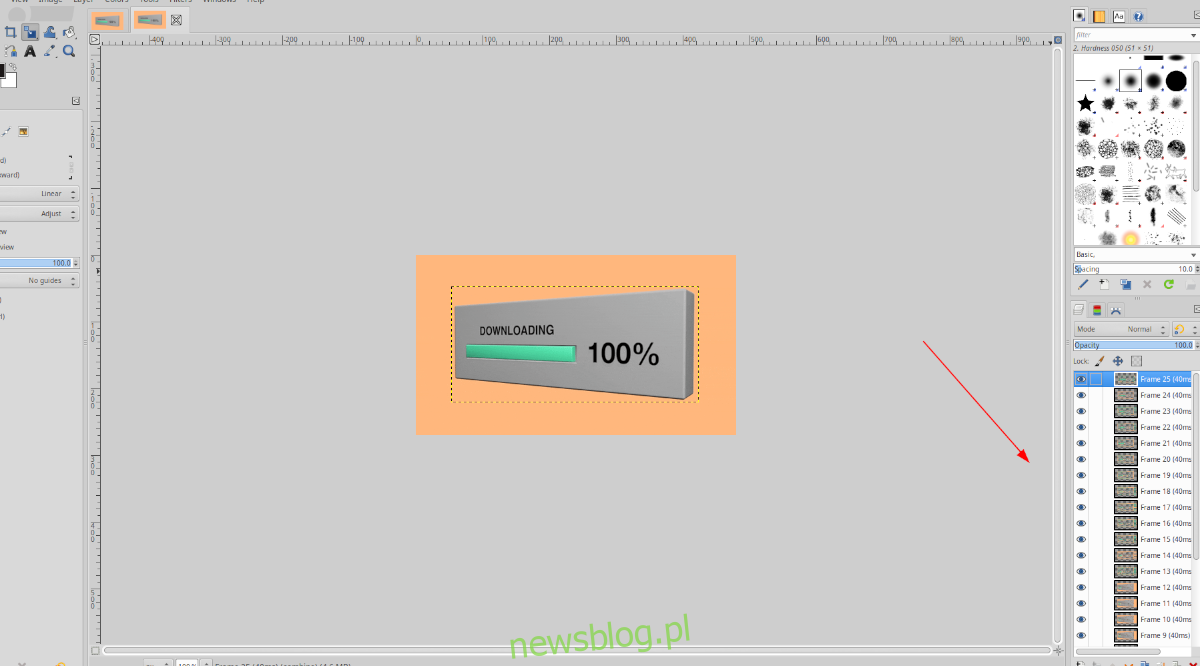
Gdy wszystkie warstwy są ukryte, przejdź przez nie i znajdź klatkę, którą chcesz wyodrębnić. Kliknij ikonę oka obok tej warstwy, aby uczynić ją widoczną na płótnie.
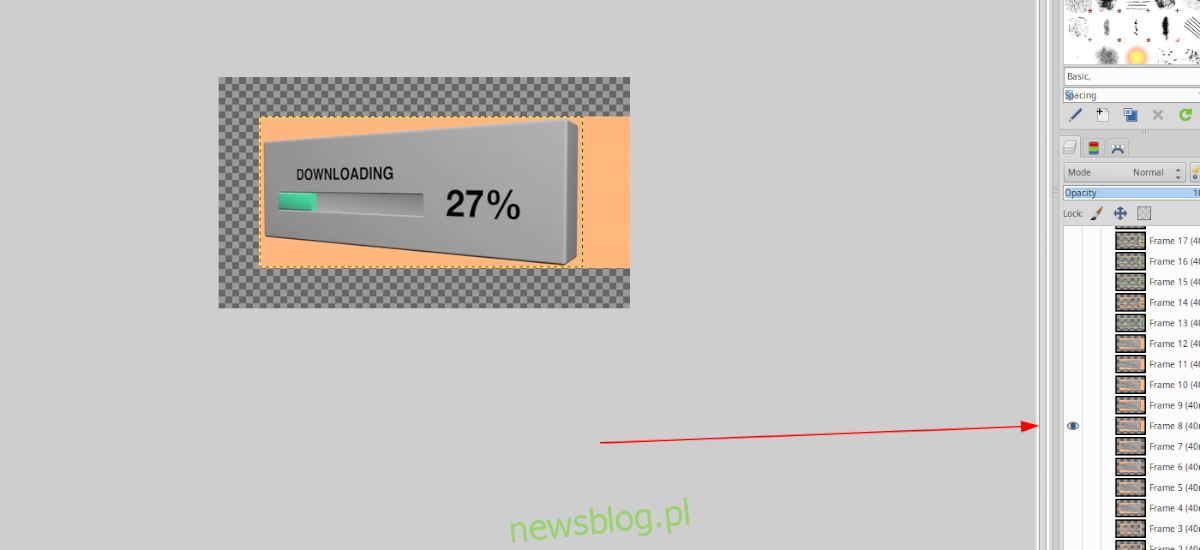
Gdy wybrana klatka jest jedyną widoczną, przejdź do menu „Plik” i wybierz opcję „Eksportuj jako”, aby rozpocząć proces eksportu.
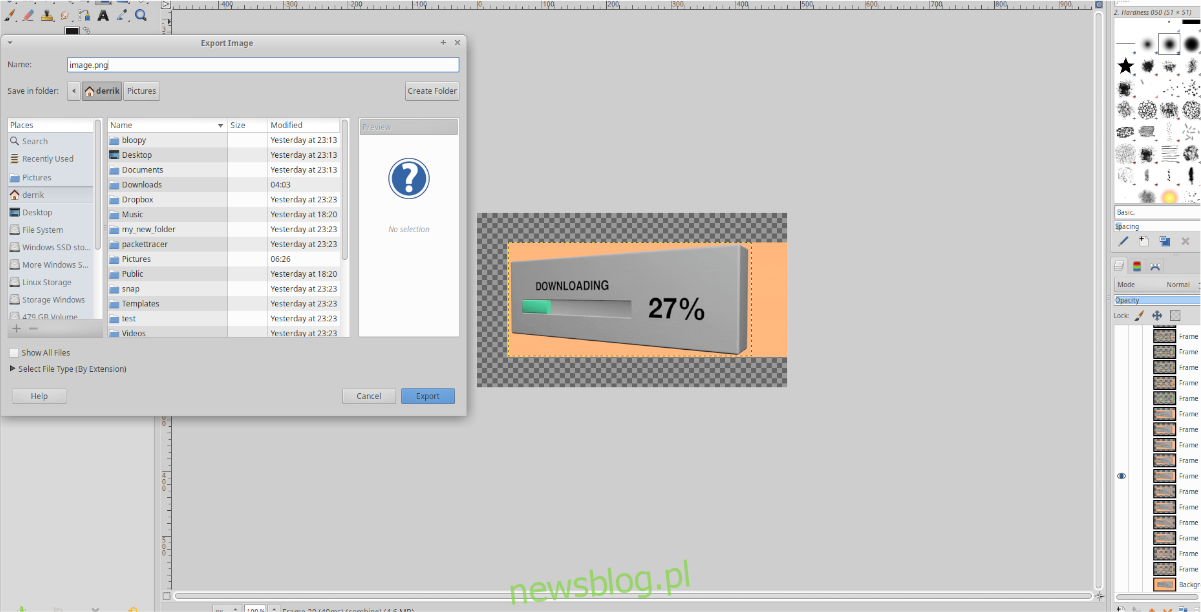
W oknie „Eksportuj” wybierz format zapisu, na przykład PNG lub JPG, i wskaź odpowiednią lokalizację w systemie plików Linux, aby nie zapomnieć, gdzie zapisałeś plik.
newsblog.pl
Maciej – redaktor, pasjonat technologii i samozwańczy pogromca błędów w systemie Windows. Zna Linuxa lepiej niż własną lodówkę, a kawa to jego główne źródło zasilania. Pisze, testuje, naprawia – i czasem nawet wyłącza i włącza ponownie. W wolnych chwilach udaje, że odpoczywa, ale i tak kończy z laptopem na kolanach.